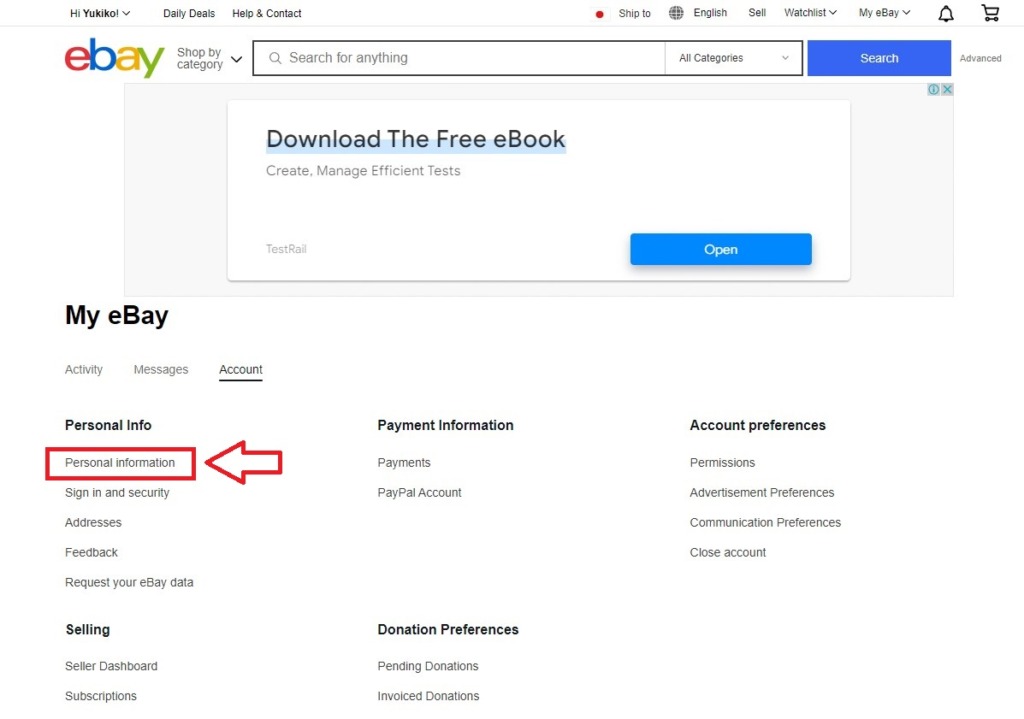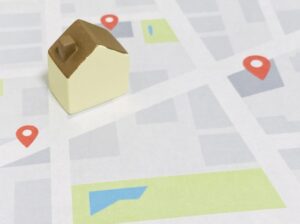世界最大規模のオンラインお買い物サイト「ebay(イーベイ)」のアカウントを作ったら配送先住所やメールアドレスの登録を行います。この記事では、ebay(イーベイ)に個人情報を登録する手順を画像付きで解説します。
この記事はこんな人におすすめ
・「ebay(イーベイ)」に住所やメールアドレスを登録したい
・「ebay(イーベイ)」に登録できる住所の種類と登録方法を知りたい
・「ebay(イーベイ)」の個人情報を編集できなくて困っている
これからebayに登録してみたい!という人は、まずユーザー登録(アカウント作成)やユーザーネームの設定から始めてみてください。
ebayのユーザー登録・アカウント作成についてはこちら

ebayのユーザーネームについてはこちら

ebayで基本の個人情報を登録・変更する手順
まずは、メールアドレス、電話番号、登録住所などを設定していきましょう。登録する際も、変更する際も手順は同じです。
ebay(イーベイ)にログインした状態で、画面左上の「Hi ●●」の部分にカーソルを合わせ、「Account settings(アカウントセッティング)」をクリックします。
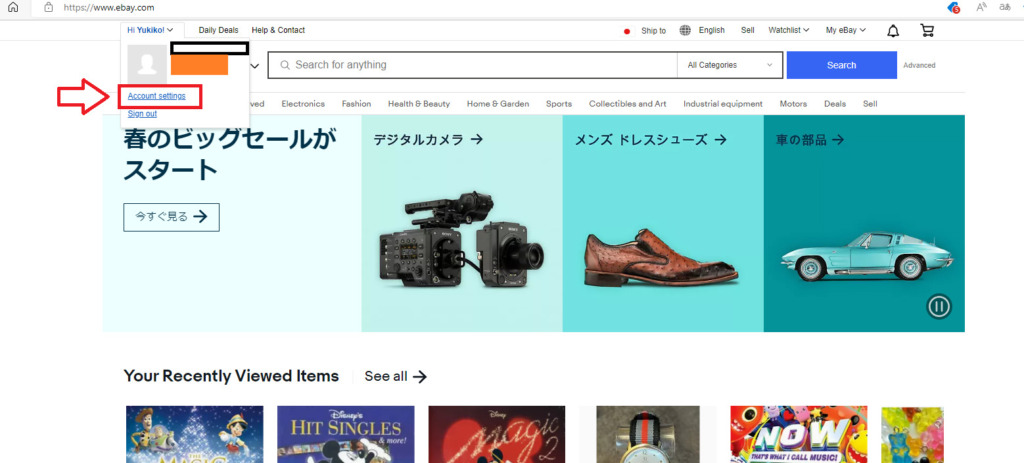
画面の右上にある「My eBay」からも同じように設定できます
パソコンのバージョンや使用ブラウザの設定によって異なる可能性がありますが、個人情報の変更・編集を選択するとPINコードの入力を求められるようになっています。「sign in」をクリックし、お使いのパソコンのPINコードを入力します。
ここで必要なのは、ebayのパスワードではなく、パソコン本体を立ち上げるときに使用しているPINコードです
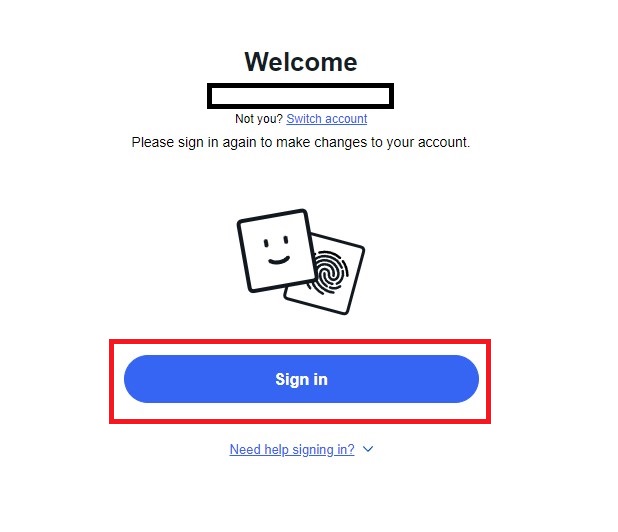
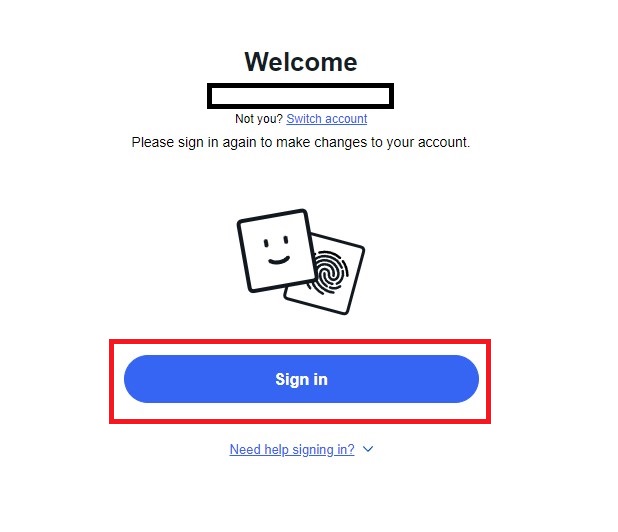
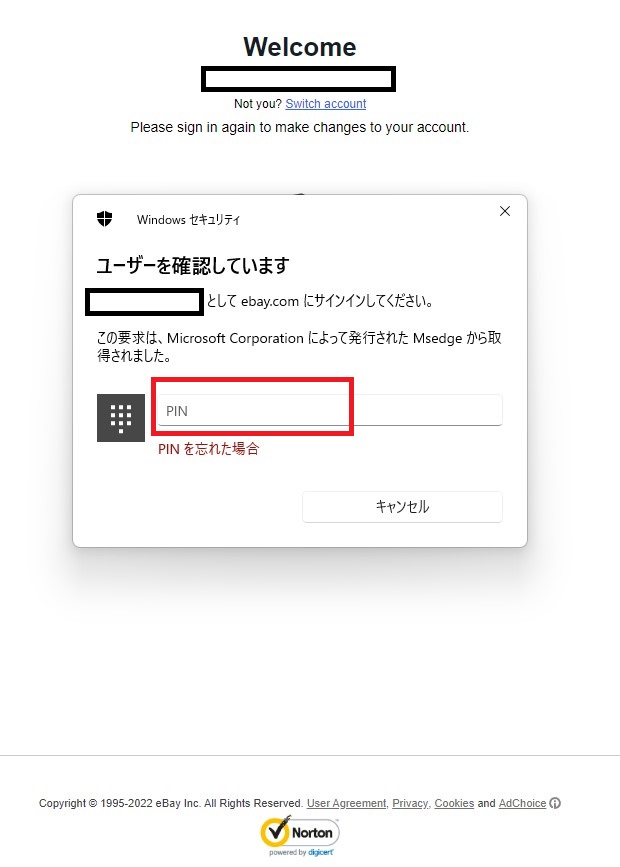
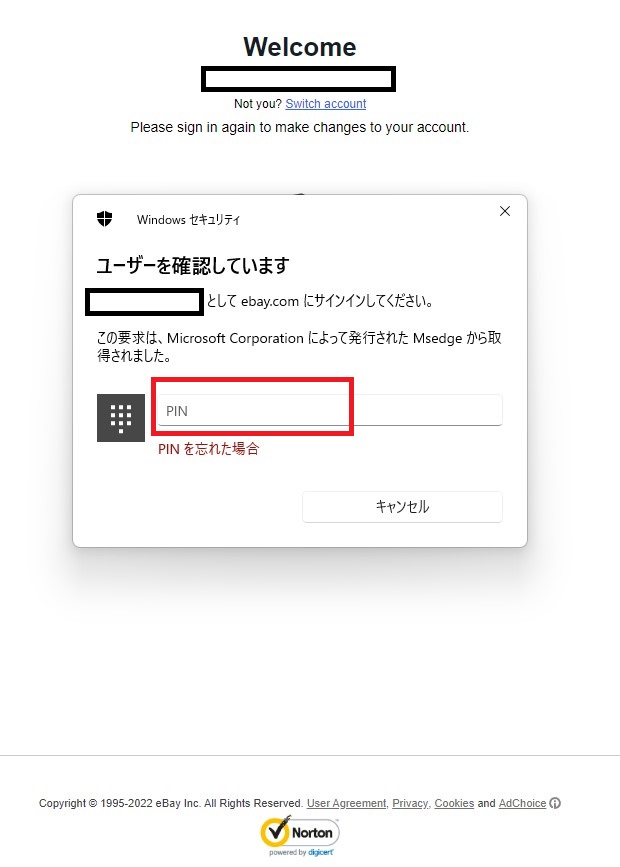
Personal infoの画面になったら、上から3番目の項目の「Contact info(連絡先情報)」の欄にあるEmail addressの「Edit(編集)」をクリックします。
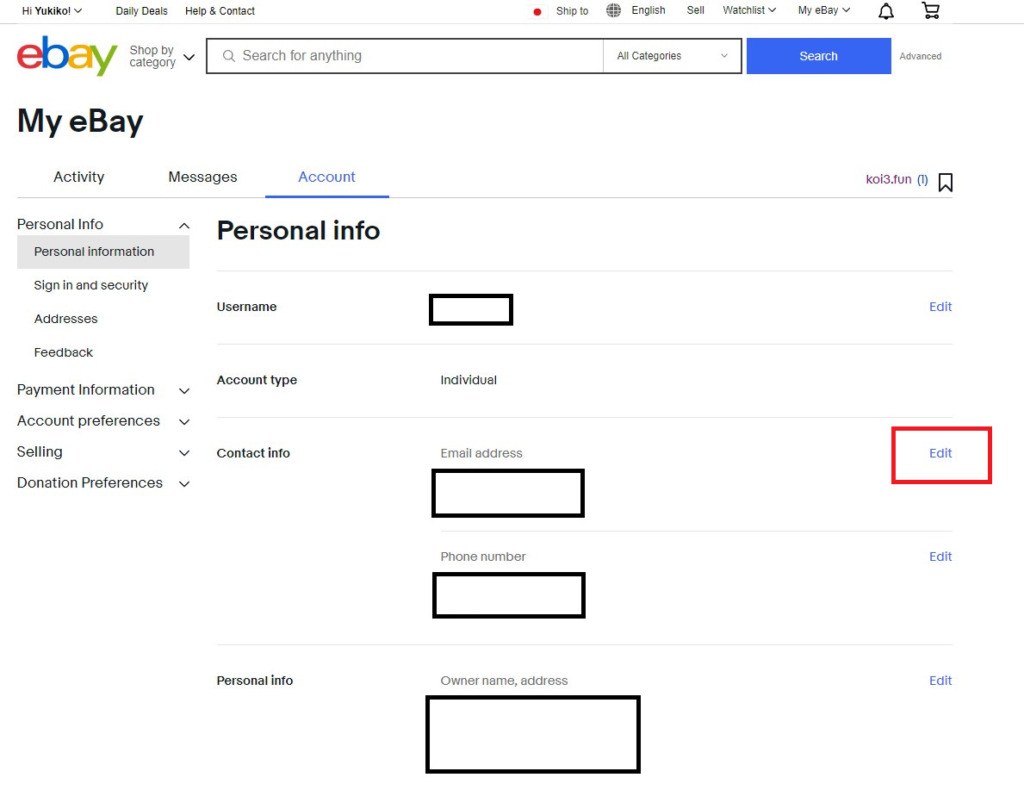
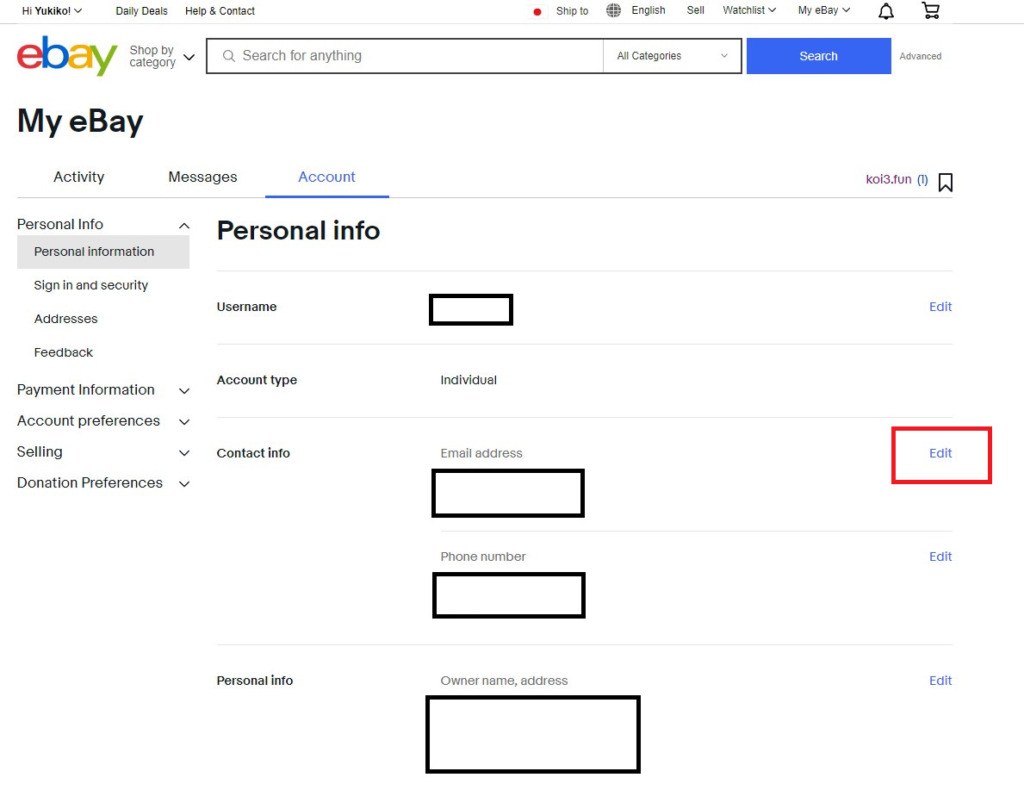
メールアドレス設定の画面で、ご自身のメールアドレスを入力し「Save(保存)」ボタンをクリックします
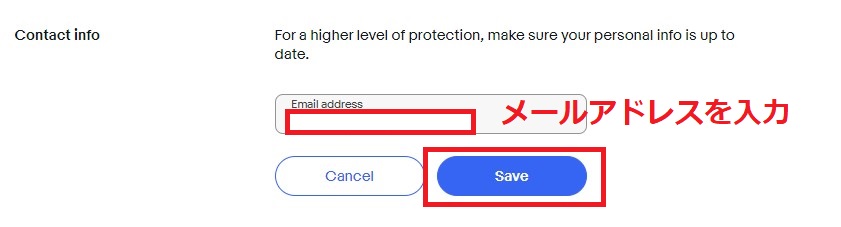
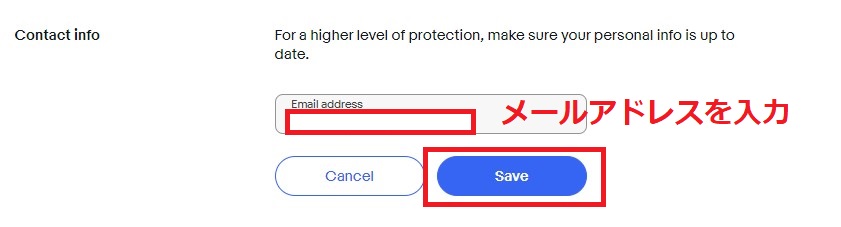
ここで出てくる英文の注意書きは、「登録情報が変わったらすぐ更新してくださいね」というような意味合いです。
メールアドレスと同様に、「Contact info(連絡先情報)」の欄にあるPhone numberの「Edit(編集)」をクリックし、電話番号を登録します。
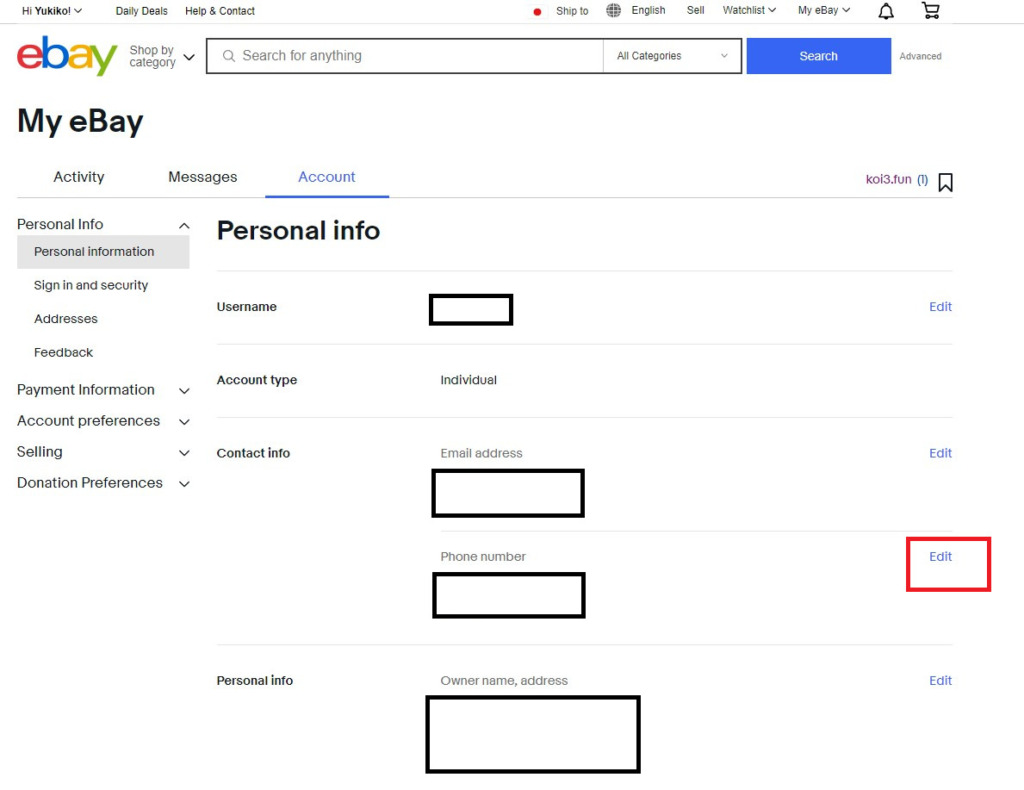
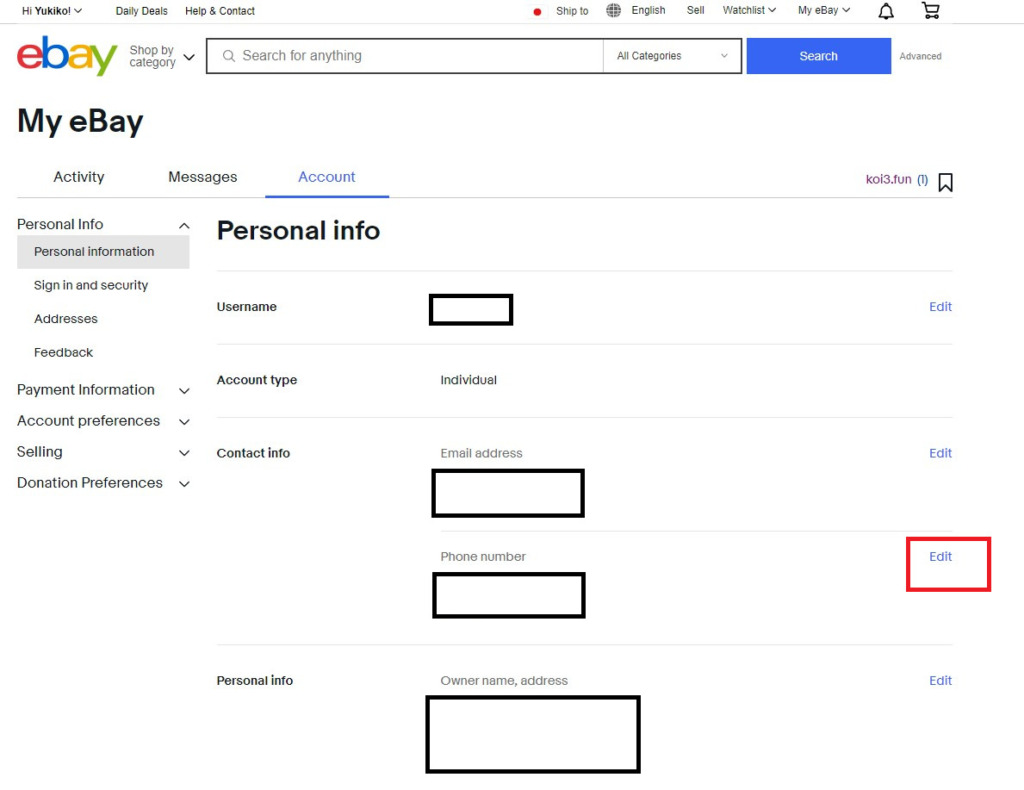
電話番号の設定は以下のような画面で行います。
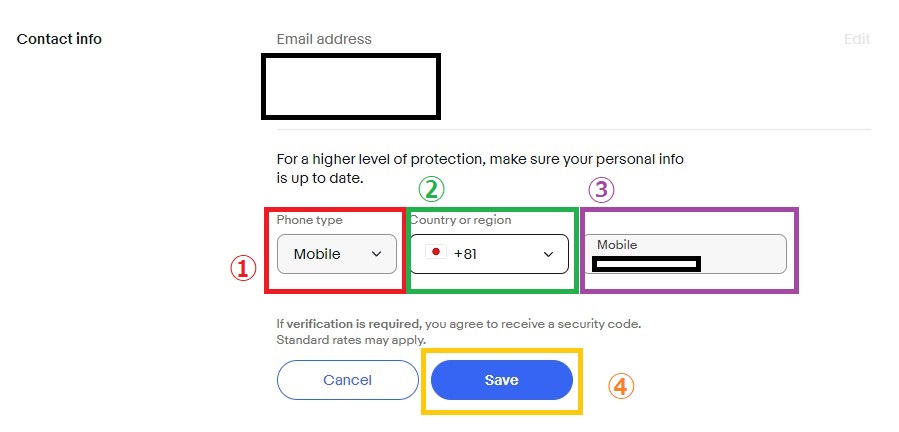
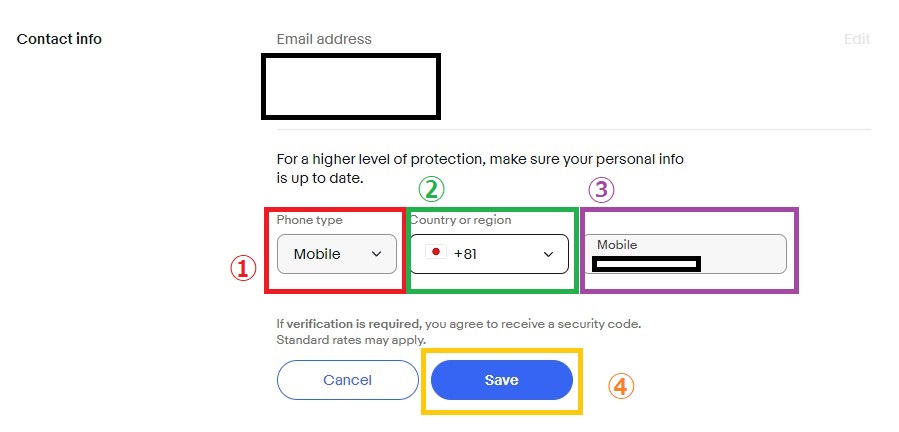
まず①の欄で、電話の種別を選びます。「Select(選択)」「Mobile(携帯・スマホ)」「Load line(固定電話)」から選びます。アカウント認証の際にSMS(ショートメッセージサービス)によるPIN認証が必要になるため、「Mobile(携帯・スマホ)」を登録しておくとスムーズです。
電話番号はできればMobile(スマホ)の番号を登録する
次に②の欄で国コードを選びます。日本の場合「+81」を選択します。
続いて③の欄で電話番号を入力します。国コード「81」の後に続く電話番号の場合、冒頭の「0ゼロ」を削除します。
「090-1234-5678」という番号を登録したいときは「9012345678」と入力します。
電話番号は、冒頭の「ゼロ」を入力しない
入力が終わったら、「Save」ボタンをクリックして完了となります。
ここで出てくる英文の注意書きは、メールアドレスと同じく「登録情報が変わったらすぐ更新してくださいね」という内容です。
また、Saveボタンの上に記載されている注意書きには「アカウント認証するならSMS受信が必要で、受信料はあなた持ちです」というような内容が書かれています。
「Personal info(個人情報)」の欄にある「Edit(編集)」をクリックし、住所を登録します。
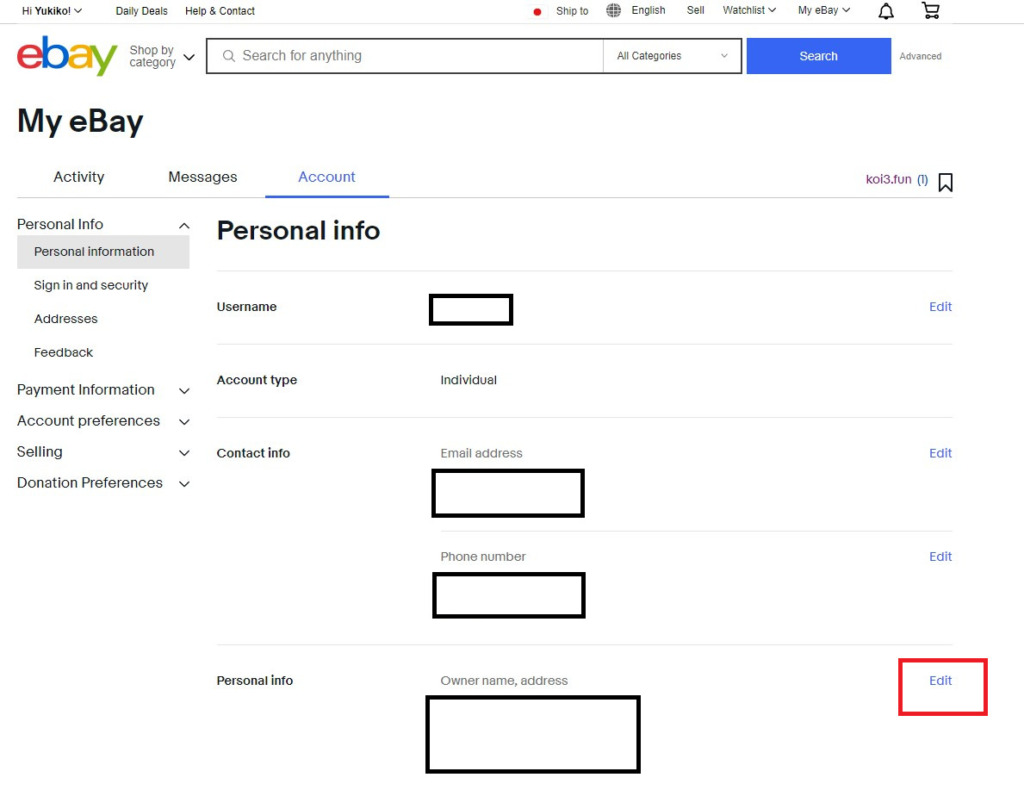
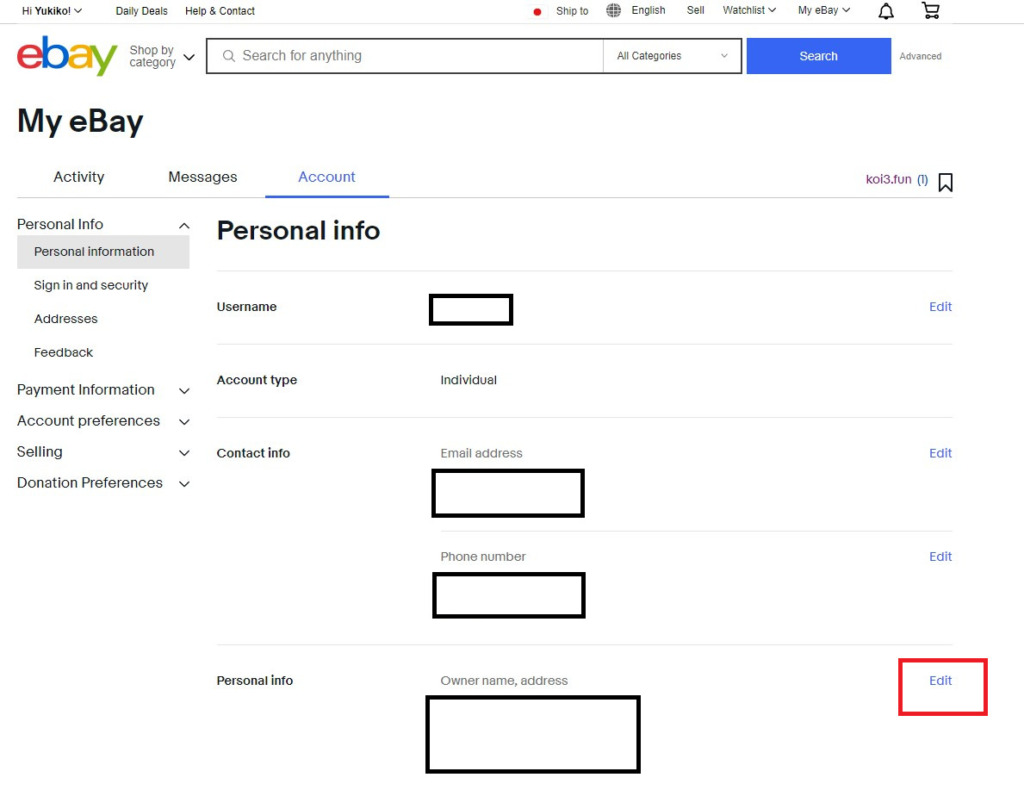
登録住所の設定は以下のような画面で行います。
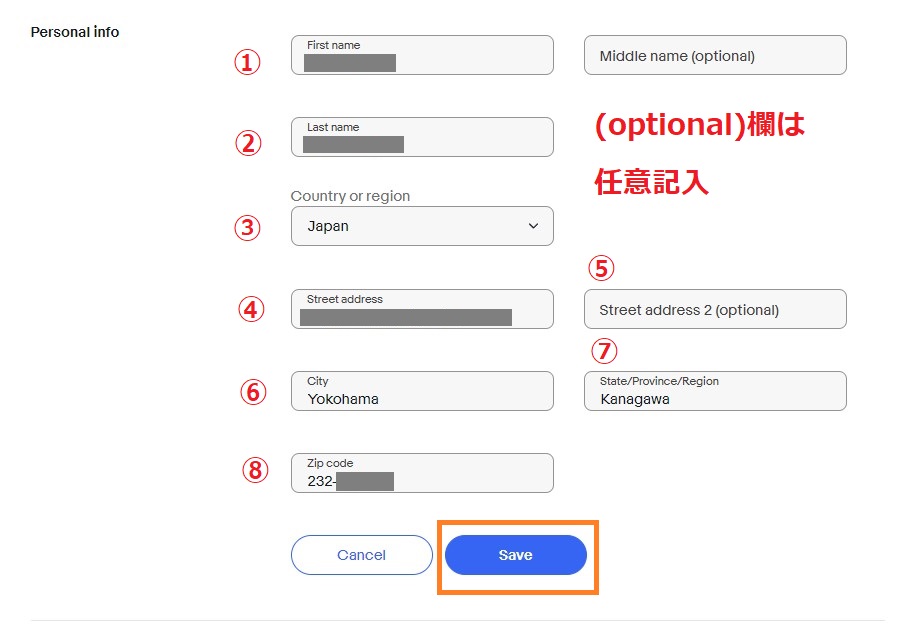
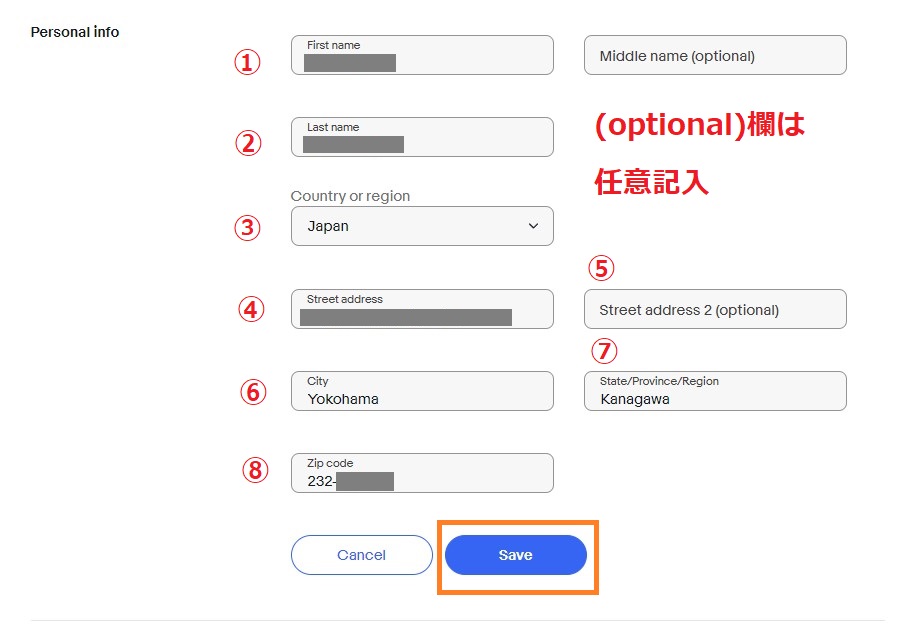
①「First name」:名前を登録します。山田太郎さんであれば「Taro」と入力します。
②「Last name」:苗字を登録します。山田太郎さんであれば「Yamada」と入力します。
③「Country or region」:国を登録します。「Japan」を探して設定します。
④「Street address」:区・町以下の住所を入力します。広島県広島市西区井口1丁目50ー5であれば、「1-50-5 Inokuchi Nishi-ku」となります。
⑤「Street address2(optional)」:オプションなので入力は任意です。マンション名や部屋番号があれば入力します。レジデンス706号室であれば、「Residence-706」となります。
⑥「City」:市や郡の名前を入力します。東京23区の場合、区名を入力します。広島市であれば「Hiroshima」、横浜市であれば「Yokohama」、世田谷区であれば「Setagaya」となります。
⑦「State/Province/Region」:都道府県名を入力します。神奈川県であれば「Kanagawa」、北海道であれば「Hokkaido」となります。
⑧「Zip code」:郵便番号を入力します。
入力が終わったら「Save」ボタンをクリックします。
ユーザーネーム・メールアドレス・電話番号・住所を登録したら、Personal information(個人情報)の設定は完了です。お疲れさまでした!
ebayのユーザーネームについてはこちら


メールアドレスや電話番号を設定したり変更したときは、その情報のアカウント認証をセットで完了すると良いと思います。アカウント認証は、その登録情報が実在していて使用可能かどうか確認する作業で、個人情報欄(Personal information)の「Not verified(未認証)」を「 Verified(認証済み)」に変更するものです。
詳しくは以下の記事を参考にしてみてください。
ebayのアカウント認証についてはこちら


ebay(イーベイ)には登録できる住所が3種類ある
Personal information(個人情報)で設定した住所は、ご本人の居住地や個人を特定するための住所です。ebay(イーベイ)には、この個人情報としての住所登録のほかに、買い物した商品の届け先を指定する「配送先住所」と、出品した商品の発送元を指定する「発送元住所」を登録することができます。
例えば、ebayで購入したものを実家の福岡県に送りたいので、配送先として福岡県を登録する、というような場合。あるいは、居住地住所は東京都だが、自社倉庫が神奈川県にあって出品物は神奈川県から発送する、というような場合。
後者のようなパターンは個人輸出・輸入では想定しにくいケースかもしれませんが、ebay(イーベイ)に登録できる住所の種類が3つあるということを認識し、必要に応じて設定しておくとよいと思います。
3種類の住所登録についてはこちら


ebay(イーベイ)で住所やメールアドレスの変更ができないときの対処法
ebay(イーベイ)内には表示言語を選択できるサービスがあるのですが、ここで「日本語表示」を選択すると、登録時にカーソルが動かない、入力ボックスを選択できないなどの不具合が起きる可能性があります。
ですので、ebay(イーベイ)を使ってみる!と決めたら、なるべく英語表記のまま進めてみるほうが結果的にスムーズかもしれません。何か不具合が起きたら言語表記がEnglishになっているかどうか確認してみるのもおすすめです。
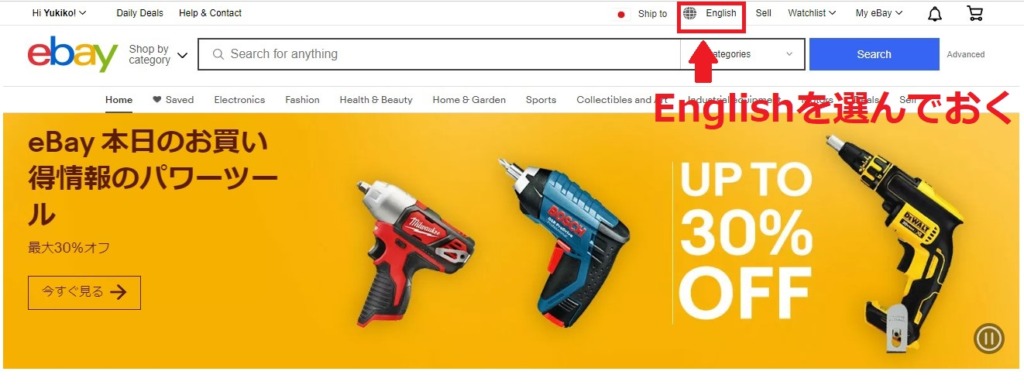
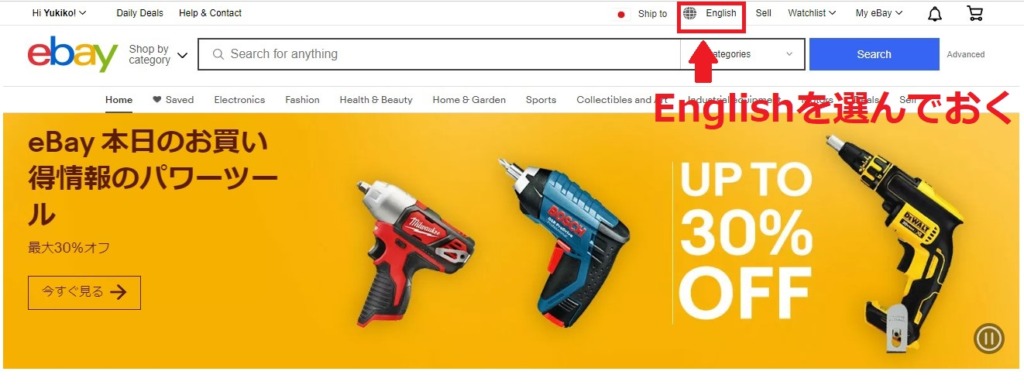
ebay(イーベイ)の言語表記はEnglishを選んでおいたほうが不具合が少ない
世界とつながっている楽しさを味わうためにも、英語の勉強がてらEnglish表記に慣れていけるといいですね!
えいえいおー!
※上記は全て執筆時の情報です。詳細は公式HPをご確認ください。